Mac软件很棒,但不可否认Windows软件已经广泛使用。因此,许多Mac用户发现自己需要不时地运行仅Windows应用程序。
也许您需要使用仅在Windows上运行的特定软件,或者只是错过Windows时代的某些软件。无论如何,您都可以选择在Mac上运行Windows程序。
以下是所有程序的概述,以及我们适合大多数人的最喜欢的方法。
1。虚拟机
虚拟机允许您在软件内部运行操作系统。虚拟操作系统认为它可以在真实计算机上运行,但是借助虚拟化软件,您可以完全控制它。在macOS上,您会发现三大虚拟机名称:Parallels,VMware Fusion和VirtualBox。
Parallels offers the best VM user experience , especially for beginners. You don’t have to configure anything or even download Windows yourself during the setup — the software does it all for you. Coherence mode lets you run Windows apps right alongside Mac apps, even pinning them to your Dock, and get Windows out of the way. Indeed, Parallels has surged ahead of VMware Fusion.
最大的缺点是成本。 Parallels售价80美元,而VirtualBox是免费的。但是,VirtualBox要求您自己执行设置。它也不如Parallels平滑,因为后者是专为macOS设计的。不过,如果您决定尝试使用VirtualBox,则我们的完整指南会为您提供帮助。
我们建议您尝试14天的Parallels免费试用,并确定是否值得您花钱。如果您不想付款,VirtualBox是最好的选择,因为它可以随时提供Windows副本。幸运的是,您可以下载Windows 10安装介质并使用它,而无需激活操作系统。
专业人士
缺点
2。 Boot Camp
使用虚拟机可以在软件中运行Windows副本,而Boot Camp则可以将Windows直接安装到Mac上。也称为双重引导,它使您可以在一个硬盘上并排运行Windows和macOS。
macOS中的Boot Camp助手将引导您完成整个过程。这将对您的硬盘驱动器进行分区并安装Windows,以便您可以重新启动它。我们已经介绍了如何下载适用于Boot Camp的Windows安装程序以及如果您决定使用此方法在Mac上运行Windows所需的一切知识。
使用Boot Camp双重引导的一个缺点就是您不能同时运行Windows和Mac程序。无论何时需要Windows,都需要重新启动Mac并启动进入Windows。但是,这导致比虚拟机更好的性能,因为Windows可以利用您计算机的所有资源。
专业人士
缺点
3。 Wine
以上两种解决方案都涉及实际使用Windows OS运行Windows程序。但是葡萄酒是不同的。这是一个兼容性层,可让您在macOS和Linux上运行Windows软件。如果只需要使用一个或两个程序,Wine是比Windows安装更轻便的解决方案。但这并非没有它自己的问题。
Wine不能保证能与所有程序一起使用。有些可能会正常运行,而另一些可能会崩溃或根本无法运行。您可以检查Wine应用程序数据库以查看您喜欢的应用程序是否可以运行。另一个问题是香草Wine程序需要进行一些调整,这可能会使新用户感到困惑。
尝试使用Wine的最佳方法是使用第三方WineBottler,这增加了一些急需的便利。
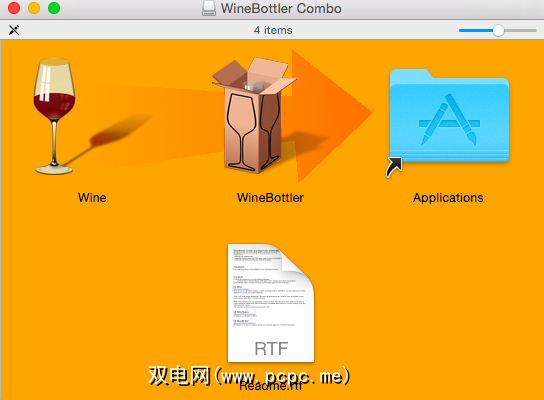
下载WineBottler并在完成后打开DMG文件。在出现的窗口中,将 Wine 和 WineBottler 图标拖放到 Applications 文件夹中,就像安装其他软件一样。启动WineBottler,您会看到一些可以立即安装的程序,例如Mac上的Internet Explorer。
要打开其他Windows程序,请从安全且信誉良好的下载站点将它们下载为EXE文件。失败。
如果您需要运行一两个Windows程序,最好使用Wine,并且在此期间值得保留。但是,如果您需要运行许多Windows程序,则最好使用另一种方法。
专业人士
缺点
4。 CrossOver
CrossOver是基于Wine的付费工具。它具有可靠的用户界面,使您可以简单地键入要安装的Windows软件的名称并为您处理所有这些。由于它是商业软件,如果您是订户,您还可以要求开发人员添加对新软件的支持。
但是与此处的其他选项相比,CrossOver确实没有提供最佳的支持满足大多数人需求的包装。如果您需要运行多个Windows程序,最好使用VM。 Boot Camp将为您提供更好的游戏性能,Wine可免费测试一次性程序。对于CrossOver,最低价格为$ 40,我们建议跳过此功能。
专业人士
缺点
5。远程访问
如果上述解决方案都不适合您,为什么不以其他方式解决问题呢?那些已经拥有Windows计算机的人只需使用远程控制软件即可从Mac上访问Windows。
TeamViewer是一个免费且功能强大的远程控制工具,可以很好地完成此工作。如果您使用的是Chrome,那么Chrome远程桌面同样可靠。
您需要做的就是在Mac和Windows PC上安装所选工具,在两台计算机上登录您的帐户,然后您就可以访问
根据您的Internet连接,您可能会遇到一些延迟,并且键盘快捷键可能会引起一些混乱。诸如游戏之类的高强度程序也不是通过远程连接的理想选择。但是,如果您只想在Windows中执行操作或需要访问特定程序,则远程访问既简单又免费。
专业人士
缺点
别忘了Web应用程序
尽管您无法通过浏览器运行Windows应用程序,但值得一提的是该软件可在线获得,不需要安装。无论您使用的是macOS,Linux还是Chrome操作系统,这些工具都可以在任何浏览器上使用。
如果您更喜欢Microsoft Office而不是iWork套件,则可以免费使用Office Online。 Windows应用程序(如Paint.NET)的替代方案。在线协作工具可让您与他人交流,而无需任何人安装软件。如果您不喜欢可用的Mac产品,这些将为您提供一种运行替代软件的方法。
在Mac上运行Windows程序的最简单方法
我们已经了解了在Mac上运行Windows软件的五种最常见方法。但是哪个最简单?事实证明……
除非您正在玩游戏,否则运行虚拟机是大多数人在macOS上访问Windows软件的最佳方式。
使用虚拟机可让您与Mac应用程序一起打开Windows软件,而无需重新启动Mac。而且它比Wine更加可靠,使其成为在Mac上运行Windows的最佳方法。
是否应该为您的VM使用Parallels或Virtualbox取决于您的需求。如果您不介意付费,或者对自己的虚拟机不满意,或者想要绝对的最佳体验,请使用Parallels。那些对VM有一定经验或没有多余钱的人可以使用Virtualbox。
-Thomas Lutz(@thomaslutz_de)2016年10月15日
您如何在Mac上运行Windows软件?
仅仅是因为虚拟机是普通用户在Mac上使用Windows应用程序的最佳方法,但这并不意味着它是您的最佳解决方案。让我们依次回顾以下五种方法,以总结每种类型的用户都可以受益:
标签:









